「如何在線上突出顯示PDF文檔的內容?」如果這個問題讓您感到困惑,不用擔心,這裡有在線上給PDF檔案添加突出顯示的高效解決方案,幫助您快速輕鬆地解決它。您可以使用紅色螢光筆著色,或者使用藍色螢光筆添加下劃線,您也可以使用黃色螢光筆。
所有這些突出顯示都可以透過使用不同的軟體來完成。在本文中,我們討論了各種在線上突出顯示 PDF 的工具,請查看下面的文章以獲得更好的幫助。
第 1 部分:在線突出顯示 PDF 的三種輕鬆方法
人們普遍想知道如何在線突出顯示PDF,或者有沒有辦法在線突出顯示PDF中的文本?網路上有許多很棒的免費線上 PDF 螢光筆。因此,為了方便讀者,我們列出了一些線上 PDF 突出顯示工具以及要遵循的關鍵步驟。
1.使用iLovePDF突出顯示PDF中的文本
世界各地的人們都需要高效、簡單的 PDF 解決方案來編輯和保存他們的重要文件。線上PDF工具有很多,但並不是所有工具都像iLovePDF那樣方便使用。它是一個線上文字螢光筆,具有簡單但有效的註釋選項,包括文字和圖像添加。
iLovePDF 中的繪圖工具可讓您徒手繪製任何插圖,並使用各種鉛筆粗細在其上書寫。您可以按照以下幾個步驟來使用 iLovePDF 的註解功能:
步驟1:首先,開啟iLovePDF網站,然後從「所有PDF工具」清單中選擇「編輯PDF」工具。選擇需要編輯的PDF檔案並上傳。
步驟2: 選擇文件後,它將打開,您可以對其進行編輯。若要突出顯示文本,請按一下“新增形狀”並選擇“矩形”。將矩形的不透明度從 100% 降低到您想要的任何百分比。
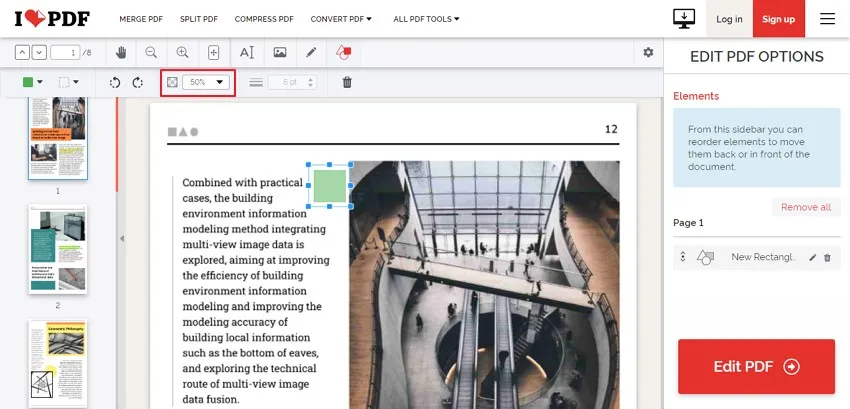
步驟 3:將矩形拖曳到要反白的文字上,並調整其大小以適合文字。透過選擇“填滿顏色”,您還可以自訂矩形的顏色。若要儲存文件,請前往螢幕右上角,然後按一下「編輯 PDF」按鈕。儲存檔案後,您將能夠下載該檔案。
顯然,您需要花費更多的精力來使用 iLovePDF 突出顯示文本,因此我們真誠地建議您使用 UPDF,以節省您的時間並自訂您想要的所有突出顯示顏色。此外,UPDF 提供了更多突出顯示選項,並且可在手機上使用 - 您可以使用它在旅途中方便地突出顯示 PDF。
立即免費下載並試用。
Windows • macOS • iOS • Android 100% 安全性
2. 在 pdfFiller 中線上突出顯示 PDF 的步驟
數位時代的人們需要現代 PDF 螢光筆來確保不會忽略任何重要資訊, pdfFiller 是專為此目的而設計的多功能線上突出顯示工具。它配有兩種不同的螢光筆:簡單的螢光筆和矩形螢光筆。
您可以使用簡單的突出顯示工具將文字拖曳到文字上來突出顯示文字。另一方面,可以將矩形拖曳到文字上並選擇以突出顯示它。您還可以包含指向突出顯示部分的鏈接,以方便讀者。若要突出顯示文本,請按照以下說明操作:
步驟1:使用pdfFiller註釋工具並上傳PDF文件以開始編輯,文件上傳後,您現在可以使用註釋工具。
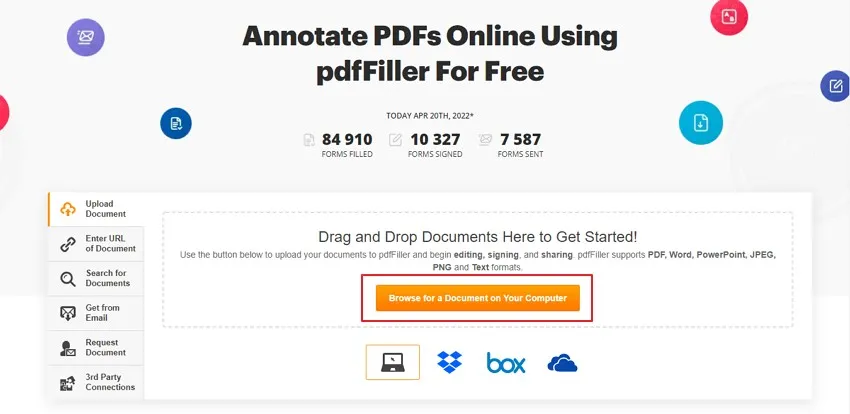
步驟2:從「工具」部分選擇「突出顯示」,根據您的心情更改螢光筆的顏色,並突出顯示文件的所有重要部分。
步驟3:點選右上角的「完成」按鈕儲存反白的PDF檔案。
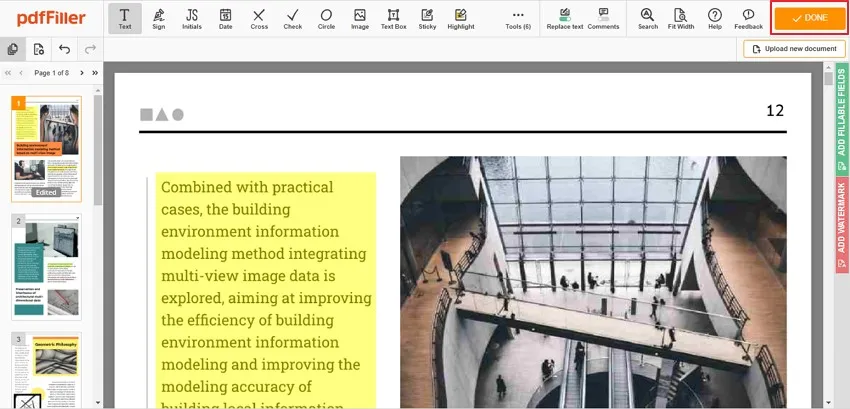
3. 使用 DocFly 免費在線突出顯示 PDF 的簡單方法
DocFly 是一款線上 PDF 編輯工具,因其具有多種選項而受到大多數用戶的青睞。您可以建立、轉換和編輯文件,但最令人驚奇的功能是它可以註釋 PDF。它有一個很酷的電子簽名工具,可以幫助您繪製或上傳簽名圖像。
另一個令人驚嘆的工具是突出顯示工具,它可以輕鬆突出顯示給定文字中的重要資訊。以下幾點將幫助您如何使用 DocFly 在線突出顯示 PDF 中的文字。
步驟1:存取DocFly並上傳PDF文件。選擇要反白的文件,然後點擊“編輯”按鈕。之後,選擇“編輯 PDF”選項,您的文件將在新視窗中開啟。
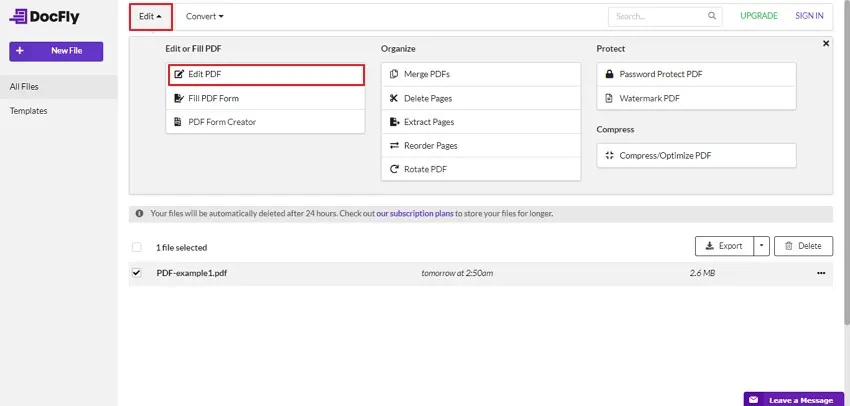
步驟 2:要反白顯示文本,請按一下「突出顯示」按鈕並選擇文字。它將突出顯示所選部分。可以根據您的選擇透過「填滿顏色」選項變更顏色。
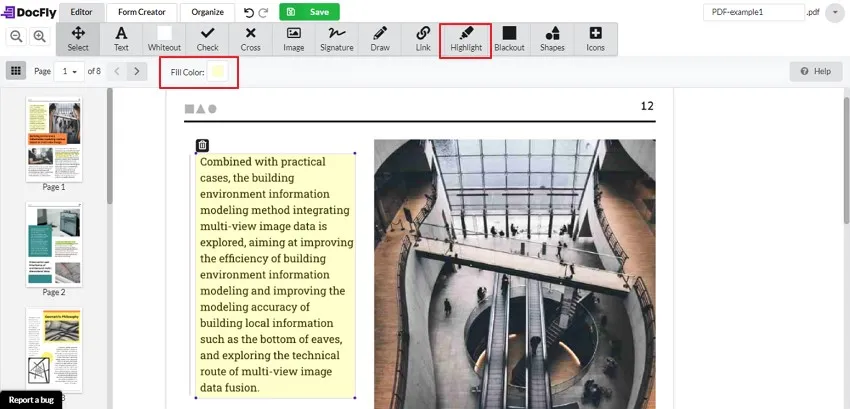
步驟3:您可以透過點擊「儲存」按鈕儲存文檔,並且可以透過點擊「匯出」選項下載該文檔。
第 2 部分:在線突出顯示 PDF 的局限性
儘管線上工具快速且易於使用,但使用者的編輯可能性受到限制。您還可能會遇到其他障礙,例如檔案大小限制、安全性問題等。假設您管理著一家大公司,並且不想在線交換敏感信息,因為在線 PDF 工具不安全。因此,大多數商務人士更喜歡通常根據國際資料保護要求創建的安全、離線 PDF 螢光筆。
大多數線上螢光筆都是基本的,沒有任何獨特的註釋功能可以使您的文件脫穎而出。因此,您總是在不同的軟體之間切換來編輯檔案。另一方面,離線 PDF 螢光筆具有先進的突出顯示和編輯工具,可以改善 PDF 文件的外觀。
將 UPDF 與線上 PDF 螢光筆進行比較
| UPDF | 在線工具 | |
| 平台 | Win/Mac/iOS/安卓 | web |
| 檔案大小限制 | 沒有限制 | 有限制 |
| 安全 | 所有文件都將儲存在您的本機儲存中,您無需將任何文件上傳到網路。 | 您必須將文件上傳到網站。 |
| 突出顯示顏色 | 99種顏色 | 1-6種顏色 |
從上表中可以看出,無論文件大小限制如何,UPDF 實際上都是您的最佳選擇 - 您無需擔心文件對於編輯工具包來說太大,安全級別 - 為您的文件提供一個安全的環境萬一洩漏隱私,或突出顏色——充足的顏色備用選擇,滿足你所有的想像。
福利: UPDF 正在進行大促銷,把握機會以大折扣購買!
第 3 部分:在線突出顯示 PDF 的另一種方法 - UPDF
與線上工具相比,離線PDF 注釋器更加方便。這些工具很受歡迎,因為它們可靠並提供多種編輯選項。一般來說,在線 PDF 中用於突出顯示文字的顏色較少,並且沒有手繪選項。本節將討論一支出色的離線 PDF 螢光筆,它提供簡單和進階的功能。
UPDF 是我們正在討論的 PDF 注釋器,它帶有許多註釋,最重要的是,突出顯示選項。它可讓您輕鬆移動和突出顯示文本,同時還可以改善文件的外觀。立即體驗UPDF的強大功能!
Windows • macOS • iOS • Android 100% 安全性
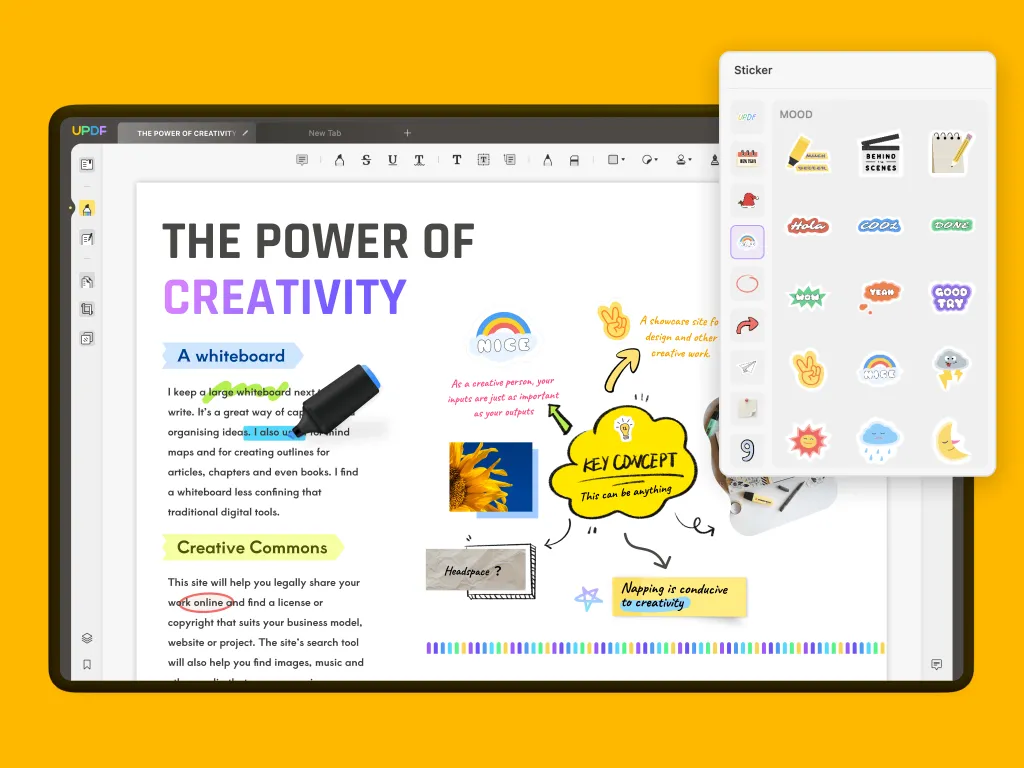
以下是無需線上工具即可以替代方式突出顯示 PDF 的步驟:
步驟1.開啟PDF文檔
首先,點擊「開啟檔案」將需要高亮顯示的PDF檔案打開,或直接拖曳本地文件進行編輯。
步驟 2. 如何突出顯示文本
首先,您需要在左側功能表列中選擇“評論”,然後選擇“突出顯示”工具。高光工具下有99種顏色選擇,您可以根據自己的需求定製完美的顏色。然後在要標記的文字上套用突出顯示工具,這將是您需要執行的所有操作。

您也可以使用彩色矩形來突出顯示文字。只需將遊標拖曳到要突出顯示的文字區域上,然後按突出顯示工具即可對其進行標記。
它還提供了許多貼紙,您可以添加它們作為評論。各種類型的貼紙共有 100 張。如果您想讓註釋更生動、引人注目、有吸引力,您可以在 PDF 文件中插入貼紙。
下載 UPDF 並觀看下面的影片以了解更多詳細步驟!
Windows • macOS • iOS • Android 100% 安全性
第 4 部分:如何在 Chrome 中突出顯示 PDF
Google Drive 是一種基於雲端的文件儲存服務,於 2012 年推出。 Google Drive 旨在與 Google 結合使用,擁有 Google 帳戶的用戶可以獲得 15 GB 的免費儲存空間。我們為那些不確定如何在 Chrome 中突出顯示 PDF 的人們概述了以下幾種方法:
步驟1:首先,您必須造訪Google Drive網站。一旦雲端硬碟打開,您就會在左側看到一個 4 色的「加號」標誌。點選「加號」即可上傳檔案。
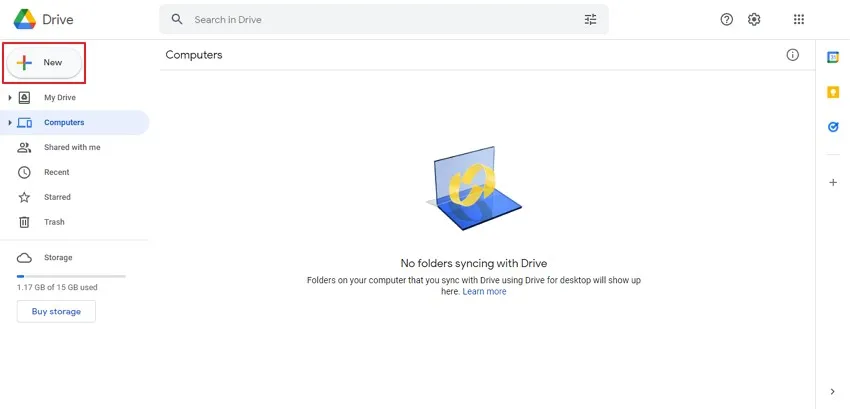
步驟2:點選「文件上傳」上傳PDF文件。現在,選擇一個 PDF 文件,不到一秒鐘,它就會上傳。要開啟該文件,請按一下它兩次。
步驟 3:在螢幕頂部,您會看到「使用 Google 文件開啟」。單擊它,該文件將在 Google 文件中開啟。
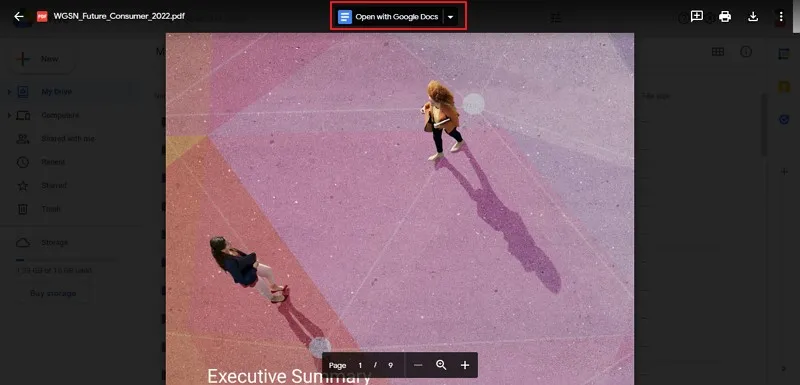
第 4 步:完成後,現在是突出顯示文字的時候了。選擇要反白的文字。然後點擊“突出顯示顏色”工具,該工具位於“下劃線”和“文字顏色”工具旁邊。您的文字將以您想要的任何顏色突出顯示。
步驟 5:若要儲存 PDF 文檔,請點選畫面左側的「文件」按鈕。點擊“下載”並選擇“PDF文件(.pdf)”以儲存編輯後的文件。
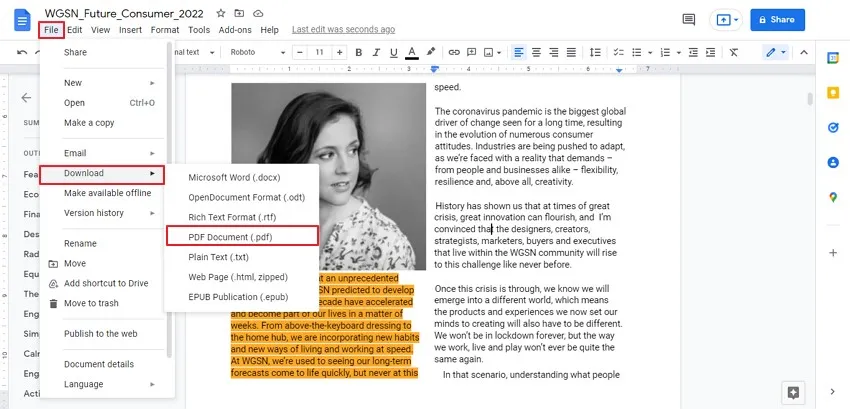
結論
PDF注釋器是我們日常辦公生活中的重要工具,因為它們可以方便地為關鍵點著色。目前存在許多線上和離線螢光筆,我們在本文中討論了它們。使用線上工具存在著許多風險,但這些風險都是可以避免的。因此,我們真誠地提供一個出色的離線工具,UPDF - 一個所有 PDF 相關問題的解決方案中心,供您試用。
Windows • macOS • iOS • Android 100% 安全性
 UPDF
UPDF
 Windows
Windows Mac
Mac iPhone/iPad
iPhone/iPad Android
Android UPDF AI 在線
UPDF AI 在線 UPDF 數位簽名
UPDF 數位簽名 PDF 閱讀器
PDF 閱讀器 PDF 文件註釋
PDF 文件註釋 PDF 編輯器
PDF 編輯器 PDF 格式轉換
PDF 格式轉換 建立 PDF
建立 PDF 壓縮 PDF
壓縮 PDF PDF 頁面管理
PDF 頁面管理 合併 PDF
合併 PDF 拆分 PDF
拆分 PDF 裁剪 PDF
裁剪 PDF 刪除頁面
刪除頁面 旋轉頁面
旋轉頁面 PDF 簽名
PDF 簽名 PDF 表單
PDF 表單 PDF 文件對比
PDF 文件對比 PDF 加密
PDF 加密 列印 PDF
列印 PDF 批量處理
批量處理 OCR
OCR UPDF Cloud
UPDF Cloud 關於 UPDF AI
關於 UPDF AI UPDF AI解決方案
UPDF AI解決方案  UPDF AI常見問題解答
UPDF AI常見問題解答 總結 PDF
總結 PDF 翻譯 PDF
翻譯 PDF 解釋 PDF
解釋 PDF 與 PDF 對話
與 PDF 對話 與圖像對話
與圖像對話 PDF 轉心智圖
PDF 轉心智圖 與 AI 聊天
與 AI 聊天 使用者指南
使用者指南 技術規格
技術規格 產品更新日誌
產品更新日誌 常見問題
常見問題 使用技巧
使用技巧 部落格
部落格 UPDF 評論
UPDF 評論 下載中心
下載中心 聯絡我們
聯絡我們










